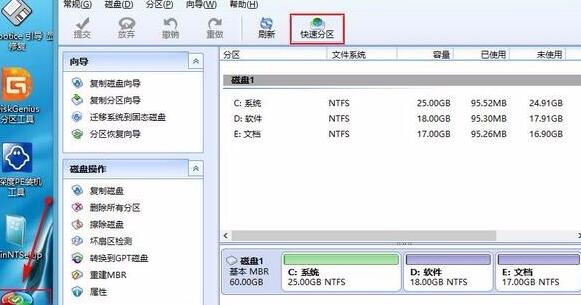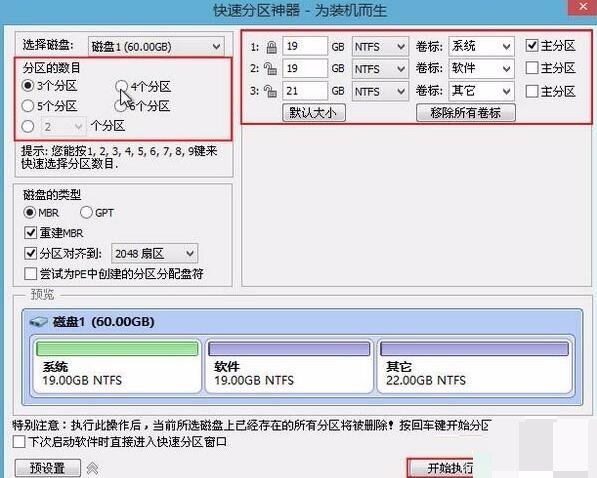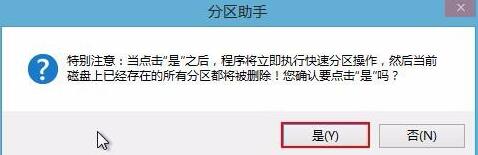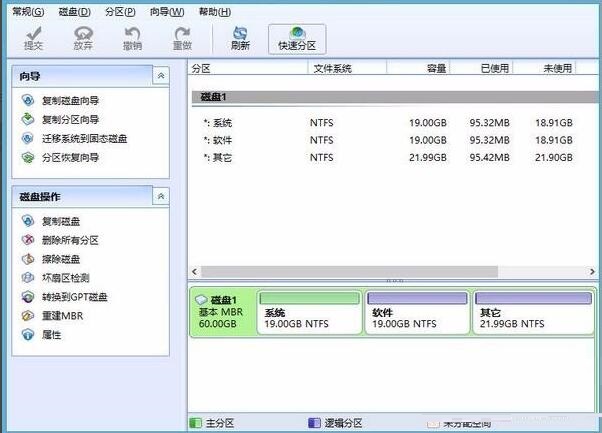傲梅分区助手怎么用-傲梅分区助手进行硬盘分区的方法
时间:2020-11-14来源:华军软件教程作者:烧饼
使用傲梅分区助手还不会进行硬盘分区的操作吗?下面就是小编整理的傲梅分区助手进行硬盘分区的方法内容,有需要的朋友赶紧来看看吧,希望能帮助到大家哦!
在桌面上双击“傲梅分区助手”,在傲梅分区助手主菜单上点击“快速分区”,
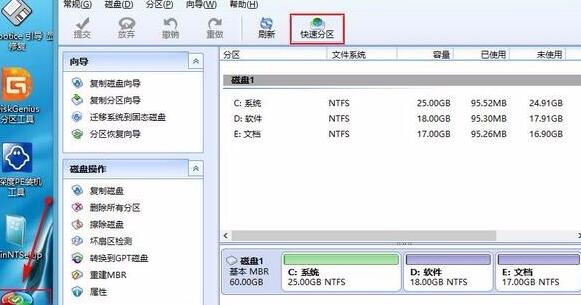
在弹出的窗口中选择“分区的数目”,在高级设置中可以设置磁盘格式、大小、卷标以及主分区,修改完成后点击“开始执行”即可,
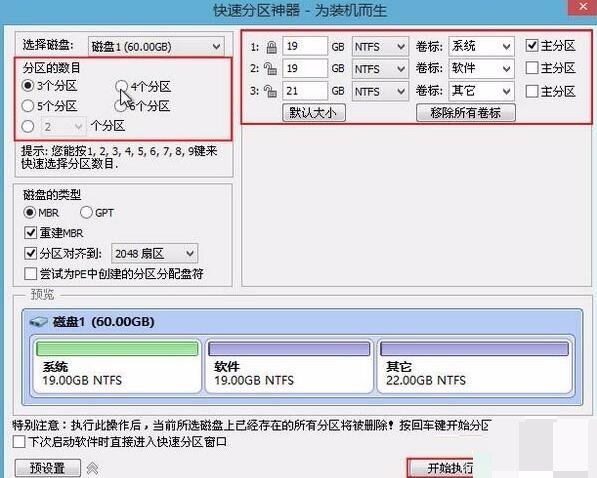
接着会弹出警示窗口,我们确认更改信息无误后,点击“是”,开始进行硬盘快速分区,
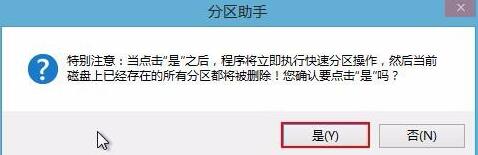
之后只需等待程序自动完成,就可以看到各分区更改后的状态属性了,

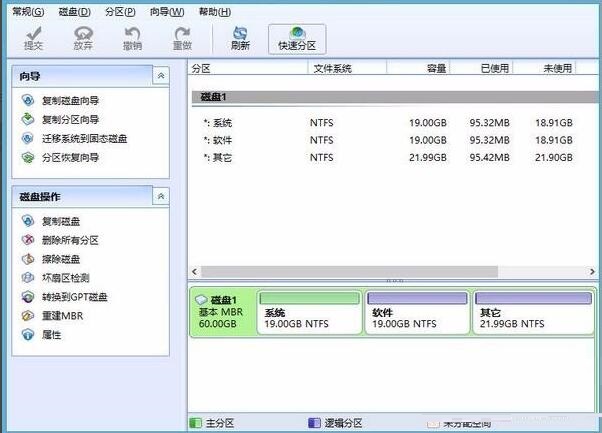
以上这里为各位分享了傲梅分区助手进行硬盘分区的方法。有需要的朋友赶快来看看本篇文章吧。
热门推荐
-
-
优启通(EasyU)
版本: 10.3.1.8大小:943.34MB
优启通(EasyU)是一款专业实用的Windows系统预安装环境(PE)制作与U盘启动盘工具。该软件集成强大的内核驱...
-
U盘装机大师
版本: 6.3.4.19大小:88.20MB
U盘装机大师是一款专注于U盘启动盘制作与系统安装的电脑工具软件,旨在为用户提供一键式系统重装解决方案。...
-
硬盘检测修复工具大师
版本: 1.3 中文版大小:5.5MB
硬盘检测修复工具是一款很实用的硬盘修复工具。硬盘检测修复工具虽然操作非常简单,但功能却很强大,帮助用户...
-
小智C盘清理大师
版本: 1.0.0.56大小:68.6MB
小智C盘清理大师是一款界面简洁,功能强大,操作简单的系统优化工具,可一键实现c盘清理、垃圾清理、大文件...